
Рано или поздно каждый активный пользователь программ семейства Microsoft Office сталкивается с уведомлением о работе в режиме из заголовка данной статьи при запуске очередного документа. В связи с этим возникает логичное желание разобраться с тем, что это такое, с чем связано, создает ли какие-то проблемы или неудобства в процессе работы.
Эта небольшая инструкция написана для того, чтобы объяснить, как работают эти режимы и как произвести их отключение в программах, входящих в набор «Майкрософт Офис».
Основные причины, влияющие на появление уведомления о режиме
Данный режим чаще всего возникает из-за:
- Проблем с лицензированием и активацией — вам достаточно всего лишь произвести активацию ключом (если вы его купили и не использовали), авторизоваться в учетной записи Microsoft (если лицензия уже оплачена и закреплена за ней) или продлить подписку (если срок предыдущей окончился).
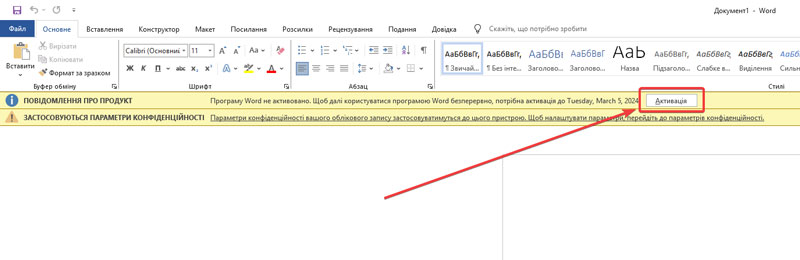
Также есть вероятность того, что режим появился из-за того, что программа давно не соединялась с серверами компании Microsoft. Подтверждение подписки произойдет сразу же, как только вы соединитесь со стабильным интернет-подключением. - Проблем с документом, который открывается — есть возможность того, что документ был создан устаревшей версией программы или другим офисным приложением, которые не поддерживают или неправильно поддерживают функции вашей версии Word / Excel / PowerPoint. В таких ситуациях уведомление о режиме совместимости будет в заголовке, а многие стандартные функции редактирования перейдут в неактивный режим.
Решение первого варианта проблемы очевидно и не требует дополнительных советов. В случае со второй — можно воспользоваться встроенным инструментарием для преобразования документов.
Получить нужный формат документа и убрать режим ограниченной функциональности можно так:
- перейти в раздел «Файл»;
- выбрать подраздел «Сведения»;
- кликнуть по пункту «Преобразовать»;
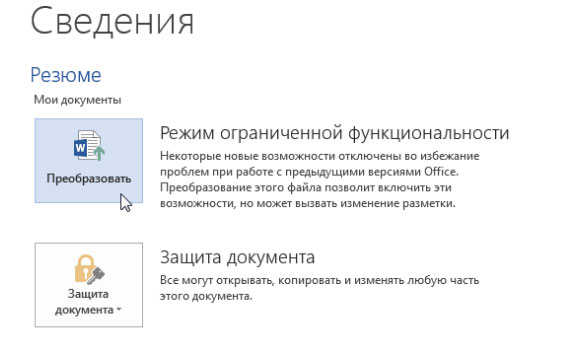
- изучить предупреждение о вероятных изменениях в структуре и согласиться с применением;
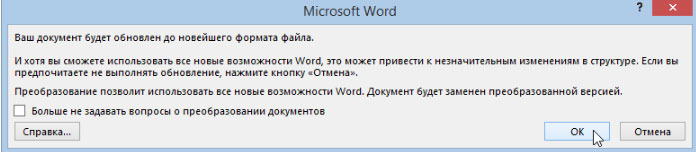
- дождаться преобразования и открытия уже без режима ограниченной функциональности / совместимости.
Дальнейшая работа с документом и его сохранение будут произведены в уже актуальном формате со всеми функциями и возможностями. Новое его открытие приведет к тому, что никаких уведомлений и ограничений не появится.
Если по какой-то причине уведомления о режиме снова стали появляться при открытии этого же документа, рекомендуется:
- Перейти в настройки процесса сохранения документа.
- Вручную выбрать стандартный формат для вашей программы (который используется по-умолчанию у всех пользователей) и произвести сохранение настроек.
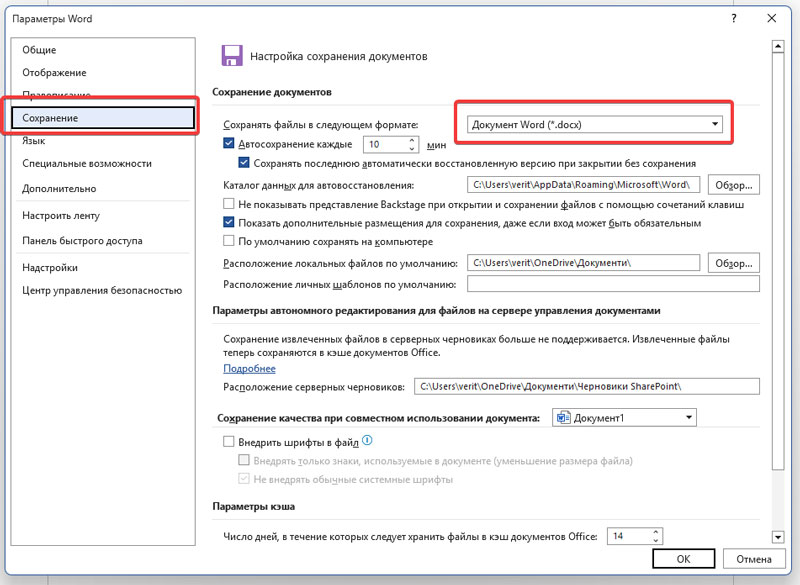
Напоследок отметим, что для работы с шаблонами (а не с документами) в соответствующих программах режим совместимости — это норма. Производить какие-либо действия в такой ситуации не нужно.
Ну, а если Вам сложно справиться самостоятельно с описанной выше или другой ошибкой, с которой столкнулись при работе за копмьютером, рекомендуем воспользоваться нашей услугой абонентское обслуживание компьютеров в Киеве. Наши специалисты выполнят работы по исправлению ошибок / настройки / профилактики в рамках договора или разового выезда.

